パソコンが固まった。。。。
どうしましょう・・・
キーボードがきかない。
マウスが動かない。
マウスポインタ‐がくるくる・・・
そんな状態を『フリーズ』といいます。
電源ボタンを押して再起動すればいいや!と思ってやっていませんか?
それハードディスクに、もの凄ーく負担をかけています。
最終手段にしましょうね。
まず初めにやる事は、とりあえず待つ!
5分ほど待っても解決しなければ状態に合わせた対処をしましょう。
原因は様々ですが今回はそんな『フリーズ』した時の対処方法をご紹介いたします。
最後までお付き合いください。
パソコンのアプリやソフトが固まった時の対処法
アプリが固まった時は右上の×印を押して再度、起動する。
『Alt』と『F4』を押しても閉じることができます。
『このプログラムは応答していません』と出ている場合は『すぐに終了』を押して閉じます。
タスクマネージャーで強制終了する時は
『タスクマネージャー』はスタートボタンを右クリックして出してください。
プロセスの中からフリーズしているアプリを右クリックして『タスクの終了』を押して閉じます。
パソコンを再起動してみよう
『Ctrl』+『Alt』+『Delete』を押すと右下に電源ボタンのマークがでます。
クリックして『再起動』を押して再起動してみましょう。
大抵の場合は、これで直ります。
パソコンが固まった時の最終手段
電源ボタン長押し。。。
どうしようもない。
そんな時は、もうしょうがありません。
パソコンが固まった原因と対策
アプリやソフトが最新の状態ではない。
決まったアプリが何度も固まる時は不具合があるかもしれません。アップデートか再インストールしましょう。
古いと不具合を起こす可能性があります。その為アップデートを行っているので最新の状態で使いましょう。
メモリ不足
まずは不必要なアプリは閉じましょう。
それでも遅いならメモリの増設をおススメします。
メールやネットなど簡単な作業だけなら4GBで十分ですが
動画編集やソフトを何個も同時に立ち上げるなら8GBでも足りなくなる可能性もあります。
ご自身にあった状態にしましょう。
パソコンに熱がこもっている
本体に熱がこもり温度が高くなるのも原因の一つです。
日当たりのいい所に置いていたり、ファンの排気口に物があったり
パソコン内部が埃まみれだったり(これはお掃除しましょう。もちろん電源は切ってくださいね。)
とにかく熱いのはダメなので気を付けましょう。
クリーンアップを行いデフラグをする。
パソコンの動作が遅くなる原因にもなるのでクリーンアップとデフラグは定期的に行うことをおすすめします。
クリーンアップを行う
▼『Windowsロゴキー』+『E』でエクスプローラを起動して『Windows(C:)』を右クリックして『プロパティ』をクリックします。
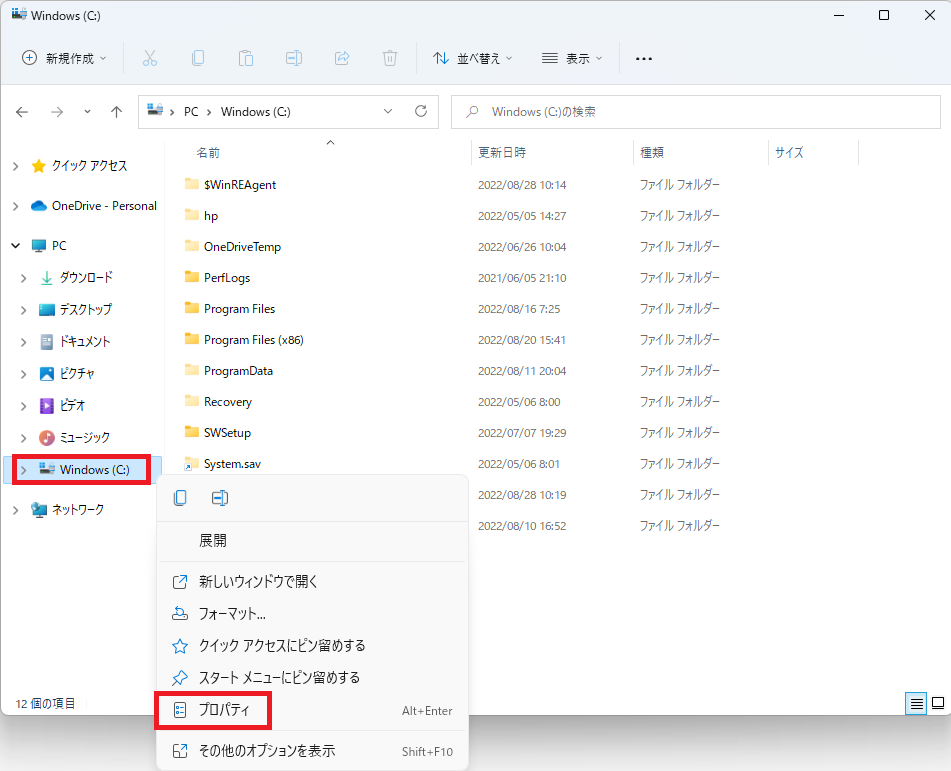
▼『全般』→『ディスクのクリーンアップ』をクリックします。
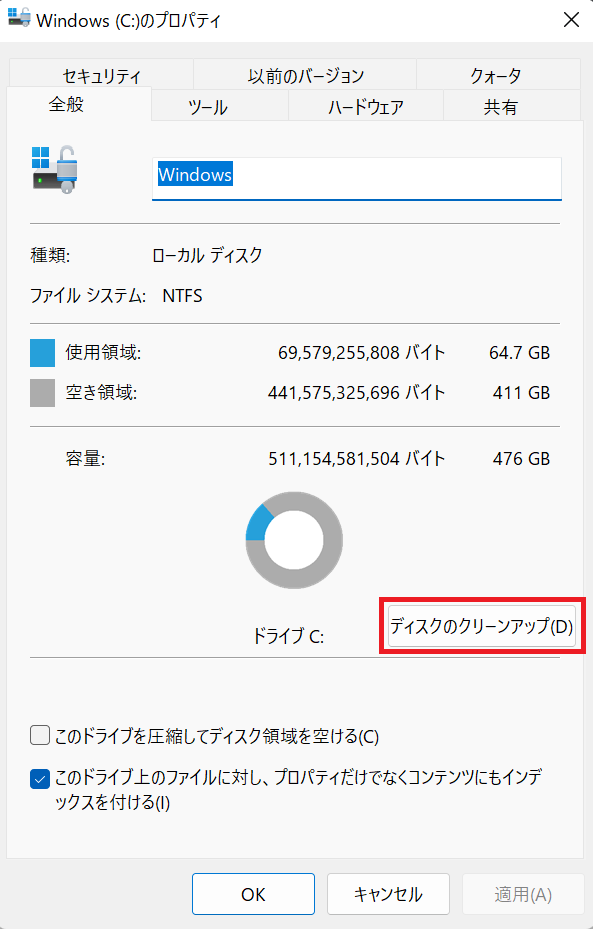
▼削除するファイルを選択します。わからない場合は、そのまま『システム ファイルのクリーアップ』をクリックします。
今回の私の場合は144MBディスク領域が増加するようですね。
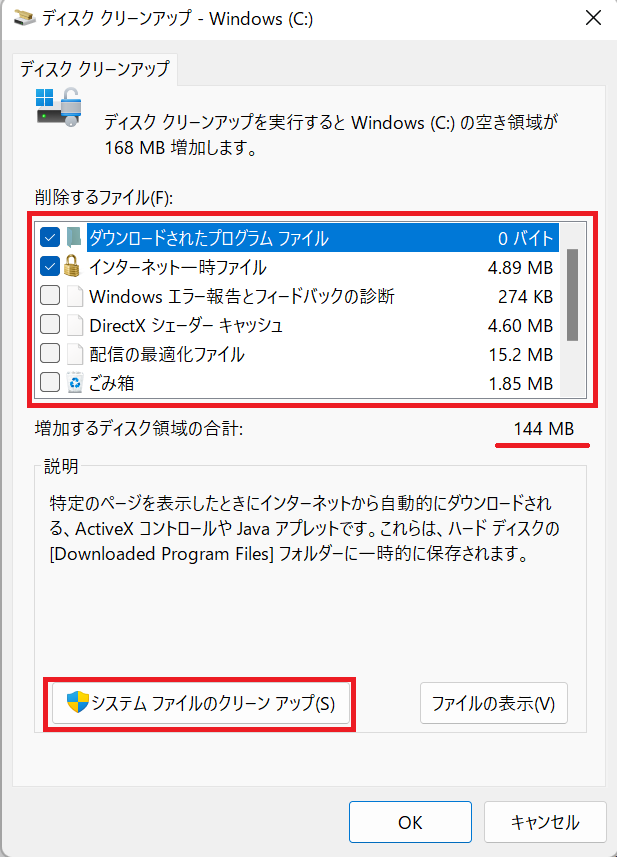
▼説明はちゃんと読みましょう。
今回は不要になった古いバージョンの更新プログラムが削除または圧縮されるそうですね。
『OK』をクリックします。
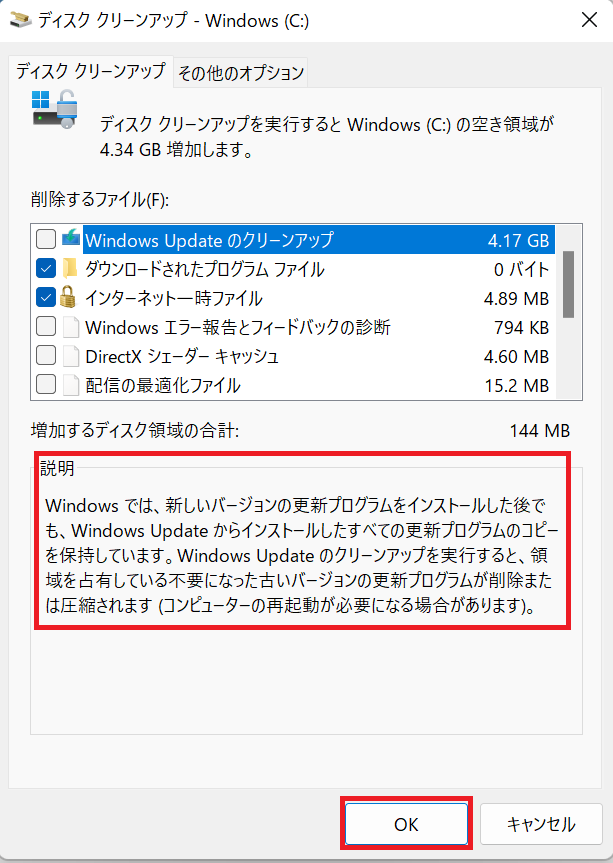
これらのファイルを完全に削除しますか?とウィンドウが開くので『ファイルの削除』をクリックしたら『ディスクのクリーンアップ』が完了です。
▼空き容量が、ちょっと増えましたw
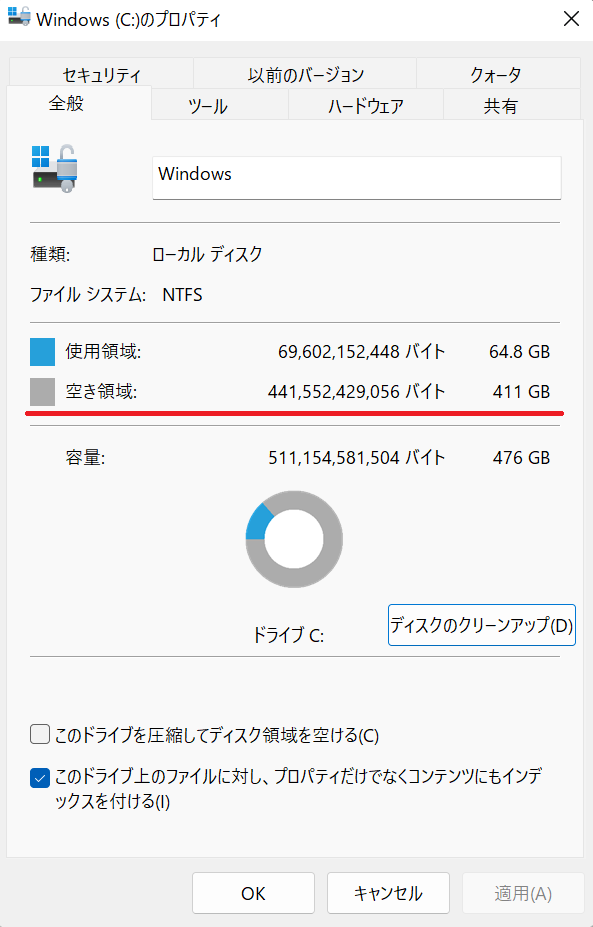
次にデフラグを行います。
デフラグのやり方
▼先ほどの『Windows(C:)』の『ツール』をクリックして『最適化』をクリックします。
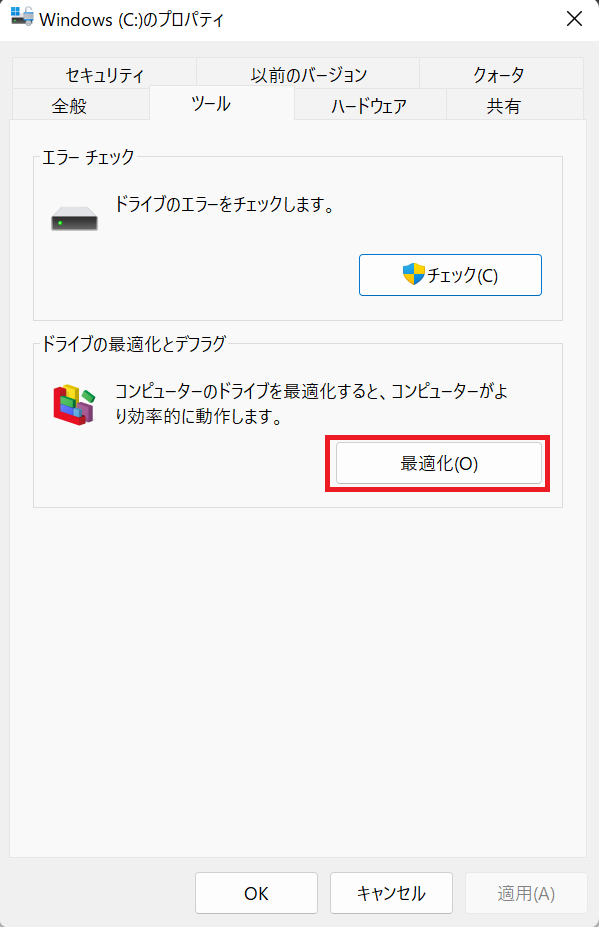
▼『最適化』をクリックします。

▼最適化が完了しました。
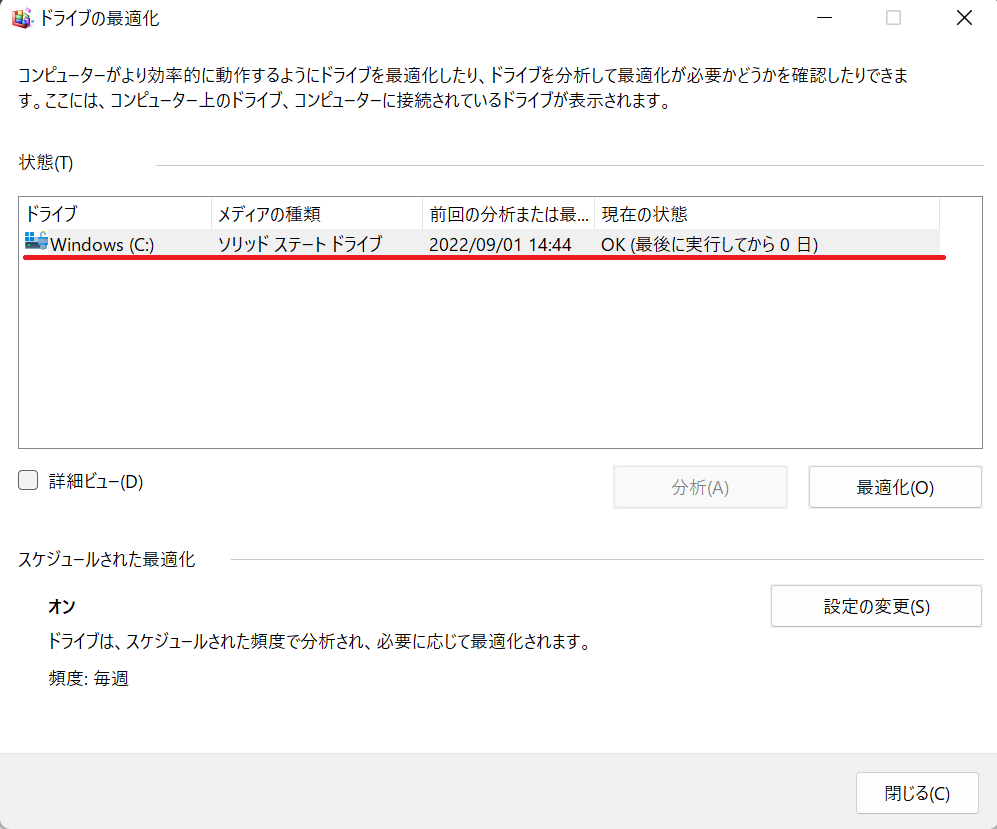
ウイルス感染していないか確認
対策ソフトをインストールしましょう。
30日無料などありますのでまずは入れてみて試してみてもいいかもしれません。
バックグラウンドで動いているアプリを止める。
今、必要でないアプリは止めておきましょう。
スタートの歯車マークにマウスを合わせると『設定』が出てきますのでこちらをクリック
『プライバシー』をクリック
アプリのアクセス許可の中から『バックグラウンド アプリ』をクリック
必要ないアプリをオフしていきましょう。
まとめ
パソコンが固まった時は本当に焦りますよね。
でも、まずは動き出すことを信じて待ちましょう。
あとはExcelなど、こまめに保存しましょう。
フリーズした時に保存しておけば良かったと後悔しないように
アプリの更新や不要なアプリを止めておくのもメモリ不足を少しは補えます。
ネットも見ていないページは閉じましょう。
クリーンアップとデフラグは定期的に行うことをおススメします。
メモリの増設や電源長押しなどは『ご自身の責任のもと行ってください。』
パソコンもほったらかしたら機嫌を損ねるという事でしょうか。
最後までご覧いただきましてありがとうござい画像10

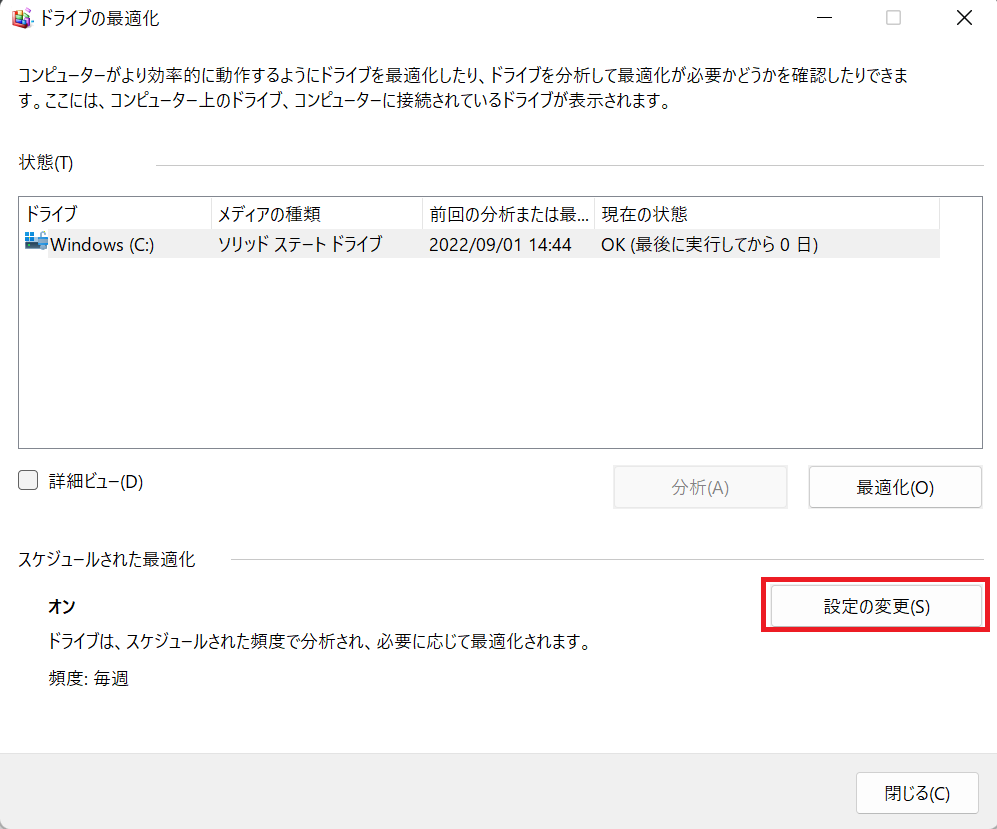
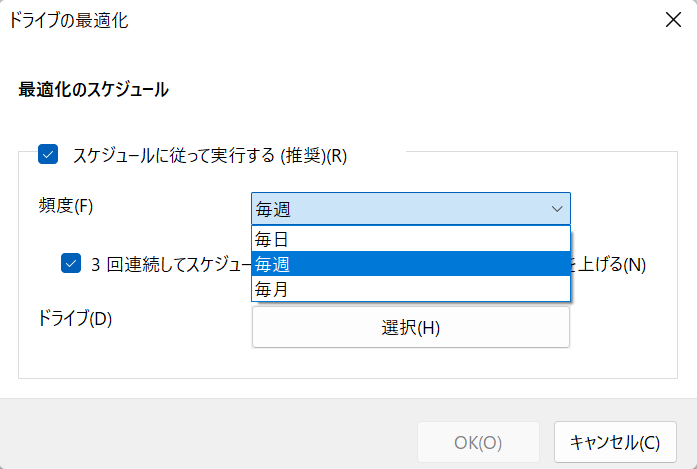


コメント